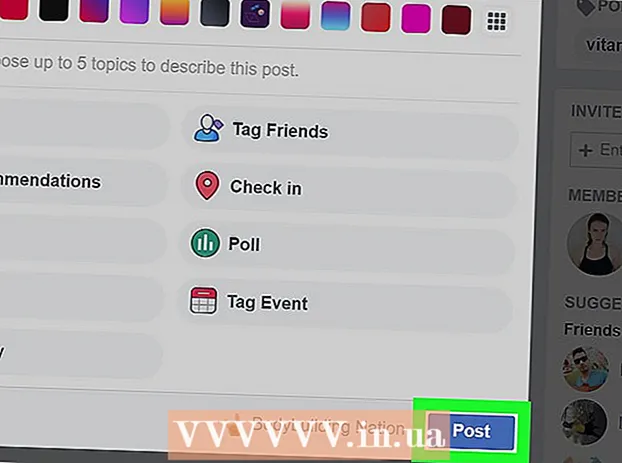Autor:
Joan Hall
Datum Stvaranja:
2 Veljača 2021
Datum Ažuriranja:
27 Lipanj 2024

Sadržaj
U ovom ćemo vam članku pokazati kako umetnuti vatromet u iMessage. Ova metoda će funkcionirati samo ako se poruka šalje s iPhonea na iPhone.
Koraci
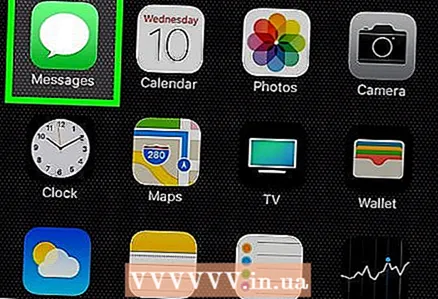 1 Pokrenite aplikaciju Poruke na iPhoneu. Kliknite ikonu bijelog oblaka govora na zelenoj podlozi.
1 Pokrenite aplikaciju Poruke na iPhoneu. Kliknite ikonu bijelog oblaka govora na zelenoj podlozi. 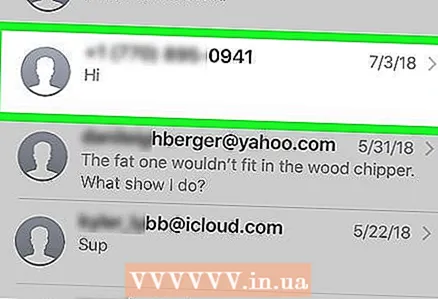 2 Dodirnite razgovor da biste ga proširili. Ako želite započeti novi razgovor, dodirnite ikonu bilježnice u obliku olovke u gornjem desnom kutu zaslona, a zatim unesite ime primatelja poruke.
2 Dodirnite razgovor da biste ga proširili. Ako želite započeti novi razgovor, dodirnite ikonu bilježnice u obliku olovke u gornjem desnom kutu zaslona, a zatim unesite ime primatelja poruke. - Ako vidite nepotreban razgovor na zaslonu, dodirnite ikonu strelice unatrag u gornjem lijevom kutu za povratak na glavnu stranicu aplikacije Poruke.
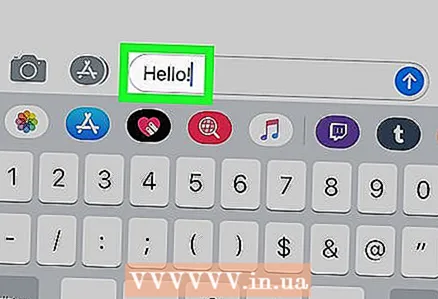 3 Unesite tekst svoje poruke. Da biste to učinili, dodirnite tekstualni okvir pri dnu zaslona i upotrijebite zaslonsku tipkovnicu.
3 Unesite tekst svoje poruke. Da biste to učinili, dodirnite tekstualni okvir pri dnu zaslona i upotrijebite zaslonsku tipkovnicu. 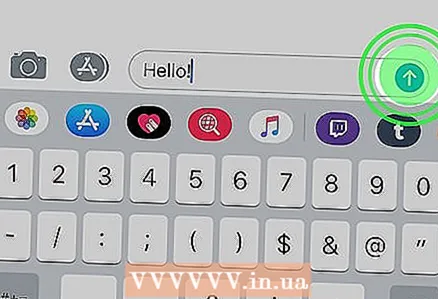 4 Pritisnite i držite ikonu plave strelice. Naći ćete ga desno od okvira za tekst poruke. Na zaslonu se prikazuje popis efekata.
4 Pritisnite i držite ikonu plave strelice. Naći ćete ga desno od okvira za tekst poruke. Na zaslonu se prikazuje popis efekata. - Ako je gumb zelene boje, vi ili primatelj poruke koristite aplikaciju za razmjenu SMS poruka, a ne Appleovu aplikaciju Poruke.
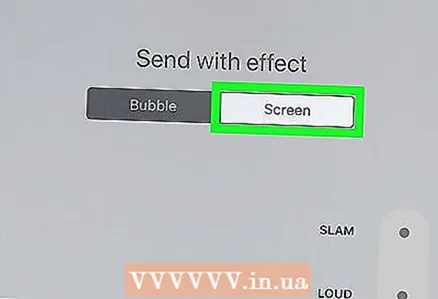 5 Pritisnite Zaslon. Ovu ćete opciju pronaći u gornjem desnom kutu.
5 Pritisnite Zaslon. Ovu ćete opciju pronaći u gornjem desnom kutu. 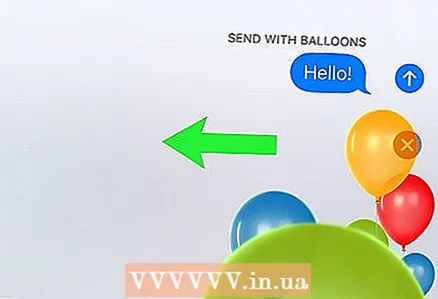 6 Prevucite zdesna nalijevo četiri puta. Bit ćete preusmjereni na efekt vatrometa.
6 Prevucite zdesna nalijevo četiri puta. Bit ćete preusmjereni na efekt vatrometa. 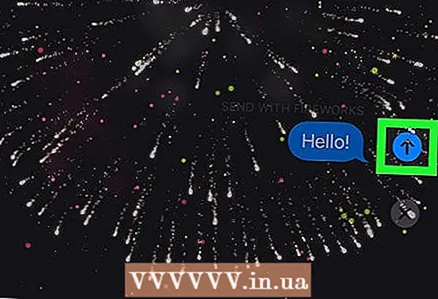 7 Kliknite ikonu plave strelice. Poruka će biti poslana. Kad ga primatelj otvori, tekst se pojavi ispred vatrometa.
7 Kliknite ikonu plave strelice. Poruka će biti poslana. Kad ga primatelj otvori, tekst se pojavi ispred vatrometa.
Savjeti
- Na stranici Zaslon možete odabrati druge efekte poput lasera, balona i konfeta.
Upozorenja
- Apple dodaje nove efekte pa ćete možda morati prelaziti prstom zdesna nalijevo različit broj puta da biste došli do vatrometa.
- Da bi primatelj poruke mogao vidjeti vatromet, njegov iPhone mora imati iOS 10 ili noviju verziju.